发布时间:2016-05-04 10: 41: 26
对称是学习初中数学的必学知识,学习对称知识,就需要借助对称轴。对称轴定义:如果沿某条直线对折,对折的两部分是完全重合的,那么就称这样的图形为轴对称图形,这条直线叫做这个图形的对称轴。利用几何画板这款几何绘图工具,也可以快速作出对称图形,下面就举例制作以线段为对称轴的对称点,来领略几何画板强大的功能。
步骤一 绘制点和对称轴。打开几何画板,选择左侧工具箱“点工具”,在画板空白处任意绘制一点A;选择“线段工具”,在点A的附近任意绘制一条线段BC,线段作为对称轴,可以是任意方向的,不一定非要是垂直状态,如下图所示。
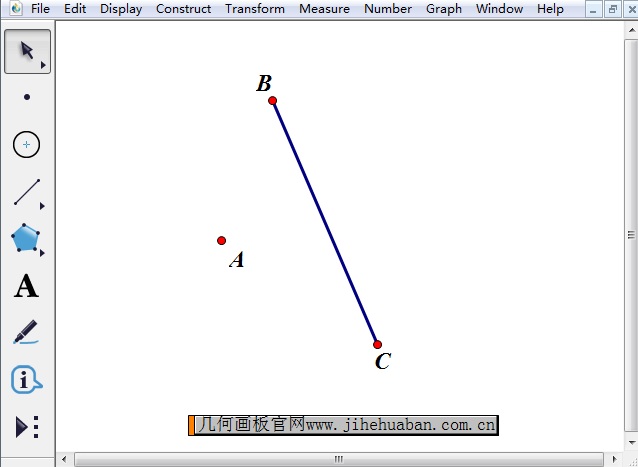
步骤二 对对称轴BC执行标记镜面命令。选择“移动箭头工具”,鼠标点击线段BC,使其是被选中状态,点击上方“变换”菜单,在其下拉菜单选择“标记镜面”命令(如下图所示),这样线段BC就会出现被标记过程。
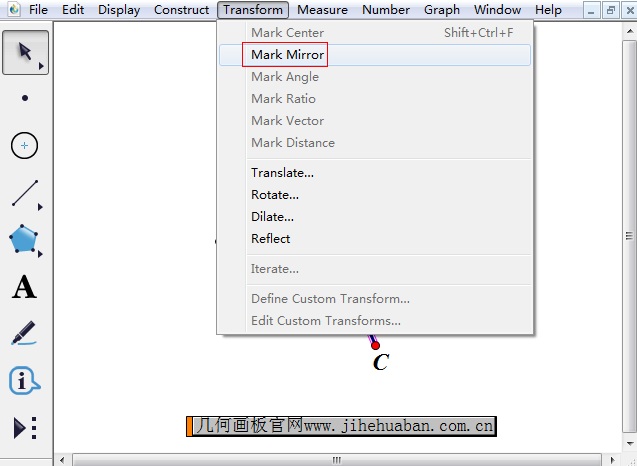
步骤三 对点A进行反射,得到对称点。选择“移动箭头工具”,鼠标点击点A,使其是被选中状态,点击上方“变换”菜单,在其下拉菜单选择“反射”命令,这样就得到了点A关于线段BC的对称点A’,如下图所示。
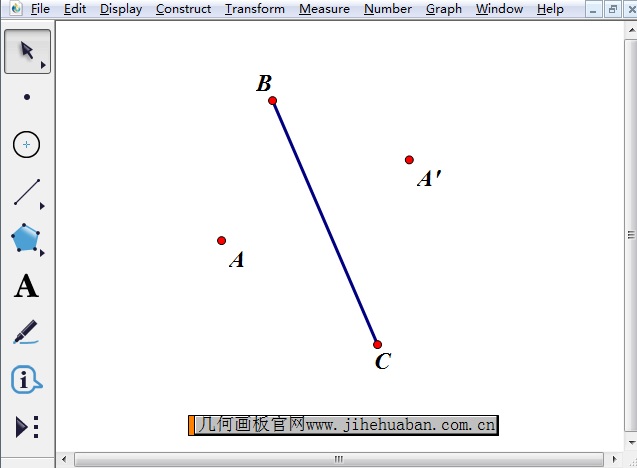
学了以上教程,你是不是感觉几何画板很强大呢?再也不需要借助尺规在黑板上画轴对称图形了,也远离了粉笔的侵害。制作以上对称图利用了几何画板反射功能,如需演示函数图像的轴对称,可参考课件:几何画板动态演示函数图像轴对称。
展开阅读全文
︾